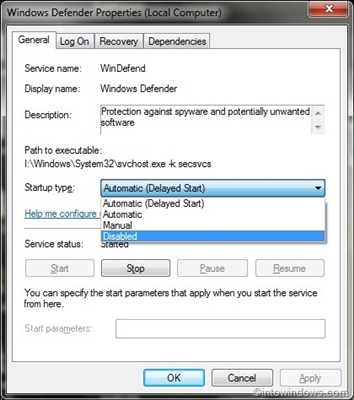Nthawi zina pambuyo pa kusinthidwa kwotsatira kwa Windows 10, wogwiritsa ntchito amatha kuwona kuti akaitsegula kanema kapena chithunzi sichikutseguka, ndipo meseji yolakwika imawoneka yomwe ikusonyeza malo omwe chinthucho chikutsegulidwa komanso uthenga "Mtengo wosavomerezeka wa kaundula".
Bukuli limafotokoza momwe angakonzere zolakwazo ndikuti zimachitika. Ndazindikira kuti vutoli limatha kuchitika osati kungotsegula mafayilo amtundu (JPG, PNG ndi ena) kapena makanema, komanso pogwira ntchito ndi mitundu ina ya mafayilo: mulimonse, malingaliro pazothetsera vutoli amakhalabe amodzimodzi.
Kuwongolera cholakwika "Mtengo wosakwanira wa registe" ndi zomwe zimayambitsa
Vutolo "Mtengo wosakwanira wa registe" nthawi zambiri umakhala utakhazikitsa zosintha zilizonse za Windows 10 (koma nthawi zina zimatha kukhala zokhudzana ndi zomwe mukuchita) mukamagwiritsa "Photos" kapena "Cinema ndi TV "(nthawi zambiri kulephera kumachitika ndendende ndi iwo).

Mwanjira ina, kuyanjana komwe kumakupatsani mwayi kuti mutsegule mafayilo omwe mukufunira "kuswa" komwe kumabweretsa vutoli. Mwamwayi, ndizosavuta kuthana. Tiyeni tichoke njira yosavuta kupita ina yovuta.
Kuti muyambe, yesani kuchita izi:
- Pitani ku Start - Zikhazikiko - Mapulogalamu. Pamndandanda wazogwiritsira kumanja, sankhani pulogalamu yomwe imayenera kutsegula fayilo yovuta. Ngati cholakwika chachitika mukatsegula chithunzi, dinani pa zithunzi za Photos, ngati mukutsegula video dinani pa Cinema ndi TV, ndikudina Zosankha Zambiri.

- M'magawo owonjezera, dinani batani "Bwezerani".

- Osadumpha sitepe iyi: khazikitsani pulogalamu yomwe inali ndi vuto kuchokera pa menyu yazoyambira.
- Ngati pulogalamuyi idatsegulidwa popanda zolakwa, tsekani.
- Ndipo tsopano yesaninso kutsegula fayilo yomwe inafotokoza mtengo osavomerezeka mu regista - mutatha njira zosavuta izi, zitha kutseguka, ngati kuti palibe mavuto nazo.
Ngati njirayo sinathandizire kapena panjira yachitatu pomwe pulogalamuyo siyinayambike, yeserani kulembetsa izi:
- Yambitsani PowerShell ngati woyang'anira. Kuti muchite izi, dinani kumanja batani "Yambani" ndikusankha "Windows PowerShell (Administrator)." Ngati zotere sizikupezeka menyu, yambani lembani "PowerShell" posaka pa taskbar, ndipo zotsatira zake mukazipeza, dinani kumanja ndikusankha "Run ngati director".

- Kenako, pawindo la PowerShell, lembani limodzi mwalamulo, kenako dinani Enter. Lamulo pamzere woyamba limabwezeretsanso kugwiritsa ntchito zithunzi (ngati muli ndi vuto ndi chithunzi), chachiwiri - Cinema ndi TV (ngati muli ndi vuto ndi kanema).
Pezani-AppxPackage * Zithunzi * | Lalikirani {Add-AppxPackage -DisableDevelopmentMode -Register "$ ($ _. Sungani Malangizo) AppXManplay.xml"} Pezani-AppxPackage * ZuneVideo * | Lalikirani {Add-AppxPackage -DisableDevelopmentMode -Register "$ ($ _. InstallLocation) AppXManplay.xml"} - Tsekani zenera la PowerShell mutathamanga lamulo ndikuyendetsa pulogalamu yovuta. Kodi kuthamanga? Tsopano tsekani izi ndikuyendetsa chithunzi kapena kanema yemwe sanatsegule - nthawi ino akuyenera kutsegula.
Ngati izi sizikuthandizani, onani ngati mukadali ndi dongosolo labwezeretsani tsiku lomwe vuto silinadziwulitse.
Ndipo pomaliza: kumbukirani kuti pali mapulogalamu abwino a gulu lachitatu owonera zithunzi, ndipo pamutu wa osewera makanema ndikukulimbikitsani kuti muzidziwanso bwino: VLC siingosewerera makanema.